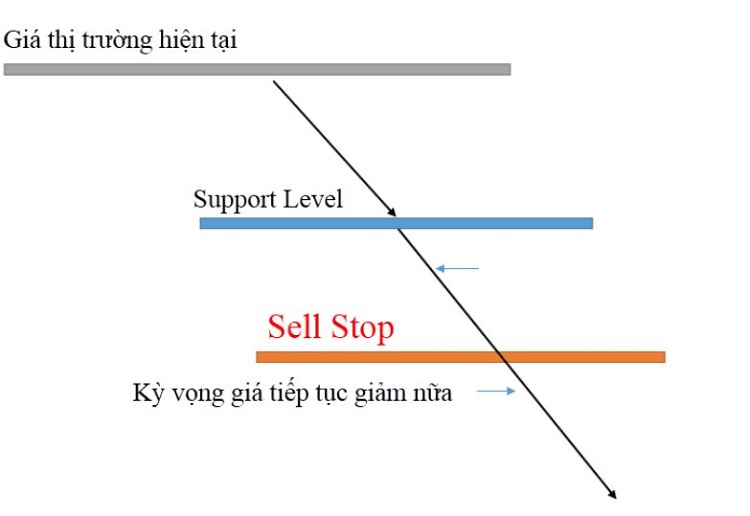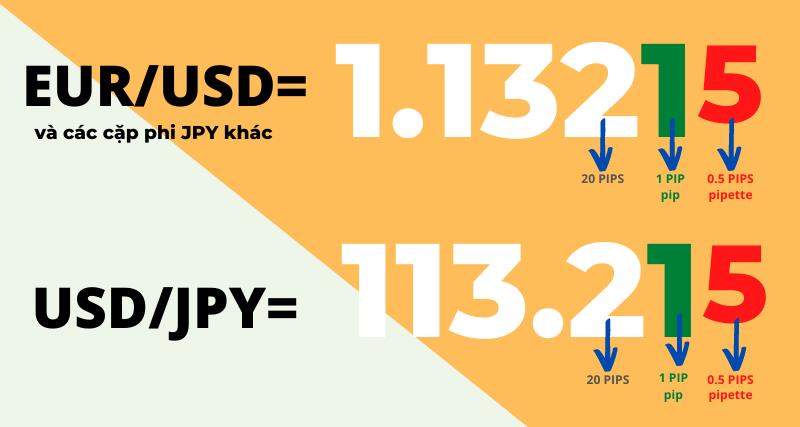Trang chủKiến thức chứng khoánMT4 là gì? Cách download và sử dụng MetaTrader 4 cực kỳ đơn giản
MT4 là gì? Cách download và sử dụng MetaTrader 4 cực kỳ đơn giản
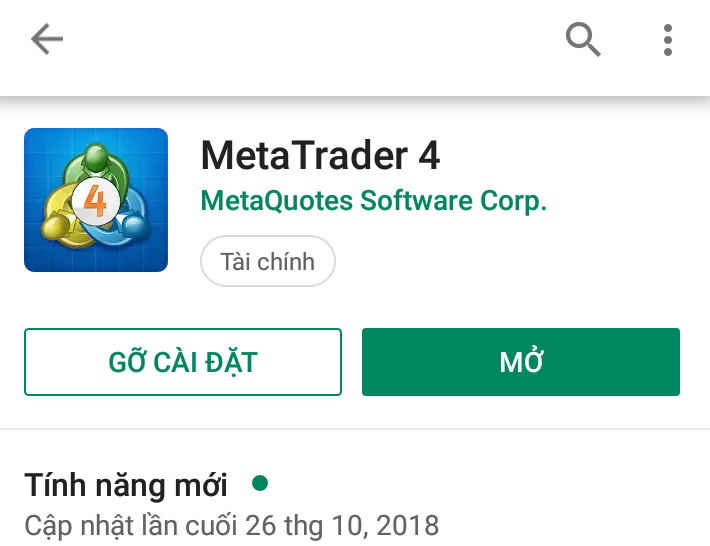
“Không biết đến MT4 thì chắc chắn chưa bao giờ đầu tư forex!”. Với mỗi traders từ người mới đến chuyên nghiệp thì ít nhiều gì cũng đã từng nghe qua và sử dụng nền tảng giao dịch phổ biến bậc nhất hiện nay - MT4 (MetaTrader 4). Một nền tảng trực tuyến hỗ trợ các trader giao dịch Forex, chứng khoán, hàng hóa, crypto,... và rất nhiều sản phẩm khác.
Chính vì thế, MT4 là cụm từ chắc chắn phải biết nếu bạn mong muốn trở thành trader chuyên nghiệp và mong muốn đầu tư hiệu quả. Vậy MT4 là gì và cách sử dụng nó trên điện thoại và máy tính như thế nào? Các bạn hãy cùng VnRebates tìm hiểu qua bài viết này nhé!
Xem thêm: TOP 10 sàn giao dịch Forex uy tín trên Thế Giới
Xem thêm: Mô hình tam giác: Đặc điểm và cách sử dụng thành công
MT4 là gì?
MT4 (hay MetaTrader 4) là một nền tảng dịch trực tuyến được các thương nhân bán lẻ trong thị trường ngoại hối sử dụng để giao dịch Forex, phân tích thị trường tài chính và được sự cố vấn từ các chuyên gia.
Nền tảng này được cung cấp và phát triển bởi MetaQuotes Software vào năm 2005. Trên phần mềm, các nhà đầu tư hoàn toàn có thể giao dịch nhiều loại sản phẩm khác nhau như tiền điện tử, chứng khoán, các chỉ số, ngoại hối,... Không chỉ vậy, nhà đầu tư còn được cung cấp các công cụ giao dịch, chỉ báo kỹ thuật, khuyến nghị từ chuyên gia ngay trên phần mềm.
>> Xem thêm: Mô hình tam giác là gì?

MetaTrader4 - Nền tảng giao dịch tài chính phổ biến hàng đầu (Nguồn: Internet)
Hiện nay, MetaTrader 4 đang hỗ trợ trên hầu hết các thiết bị máy tính PC, Macbook, điện thoại di động,... Nhờ sự tiện lợi đó, nhà đầu tư hoàn toàn có thể giao dịch với MT4 bất kỳ nơi đâu.
Vì đây là phiên bản có ứng dụng dành riêng cho điện thoại, hỗ trợ cả hệ điều hành iOS và Android giúp người dùng có những trải nghiệm rất tốt. Vì vậy mà sau khi ra mắt MetaTrader 5, tuy nhiều tính năng nổi bật hơn nhưng bản thân nó lại không thể thay thế được vị trí của MT4.
Tính năng nổi bật của phần mềm MetaTrader 4
Hiện nay, MT4 được đánh giá rất tốt được tin dùng bởi rất nhiều traders nhờ vào các đặc điểm nổi bật như sau:
- MT4 cung cấp cho nhà giao dịch 3 chế độ thực thi lệnh, 2 lệnh thị trường, 4 lệnh chờ, 2 lệnh dừng và một lệnh trailing stop, giúp việc giao dịch trở nên linh hoạt và thuận tiện hơn.
- MT4 tích hợp sẵn 30 chỉ báo kỹ thuật, 23 đối tượng phân tích giúp trader phân tích thị trường ở mọi cấp độ.
- Hỗ trợ báo giá thị trường và biểu đồ trực tiếp với 9 khung thời gian khác nhau từ một phút (M1) đến một tháng (MN).
- Số lượng biểu đồ mở không giới hạn. Tất cả biểu đồ đều có tính tương tác và dễ dàng thu phóng, tùy chỉnh giao diện.
- Cho phép tự động sao chép giao dịch của các nhà giao dịch khác với hàng chiến lược giao dịch.
- Cảnh báo và tin tức tài chính cho phép các nhà giao dịch theo sát các sự kiện thị trường mới nhất và giúp họ đưa ra quyết định giao dịch đúng đắn.
- Ứng dụng di động MT4 có thể dễ dàng tải về điện thoại và máy tính bảng hệ điều hành iOS và Android.
Hướng dẫn download MT4 cho máy tính và điện thoại
MT4 hỗ trợ phiên bản dành cho máy tính, điện thoại và website. Nếu giao dịch trực tiếp trên nền tảng web, bạn sẽ không cần tải về và cài đặt. Nếu bạn muốn có thể giao dịch mọi lúc, mọi nơi trên thiết bị máy tính hoặc app điện thoại thì bạn cần cài đặt về máy. Cách tải MetaTrader 4 chi tiết sẽ được VnRebates hướng dẫn chi tiết dưới đây:
1. Cách tải phần mềm MT4 cho máy tính Window
Bạn có thể tải trực tiếp về máy tính từ trang chủ https://www.metatrader4.com/en/download
Ngoài ra, hiện nay hầu hết các sàn giao dịch forex đều có tính năng hỗ trợ nhà đầu tư tải nền tảng MT4. Nên sau khi đăng ký tài khoản tại các sàn giao dịch thì các bạn có thể trực tiếp tải trên Website của Broker.
>> Xem thêm: Mô hình 2 đỉnh 2 đáy là gì?
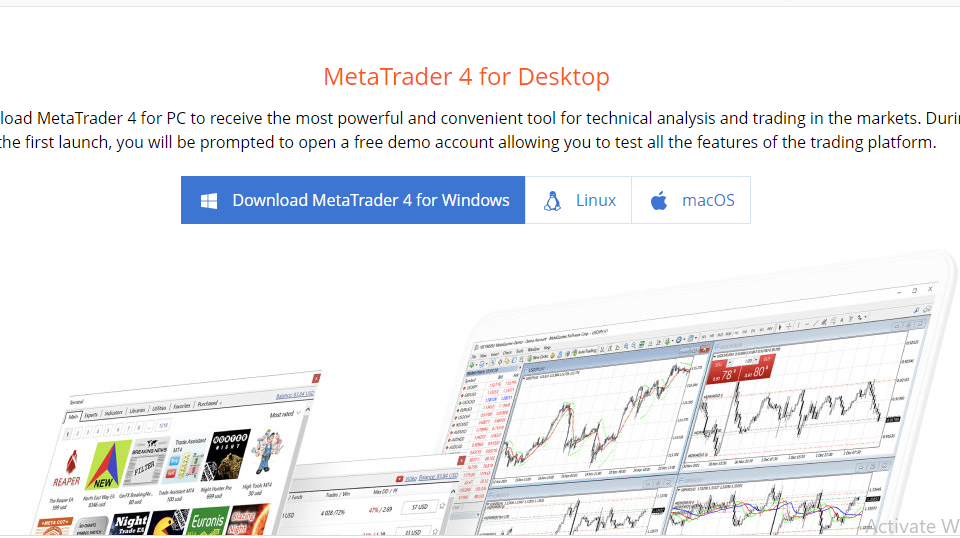
Cách tải MT4 trên máy tính (Nguồn: Internet)
Các bước tải như sau:
- Bước 1: Truy cập vào đường Link https://www.metatrader4.com/en/download hoặc tải về từ sàn giao dịch của bạn. Chọn “Tải xuống” trên thanh công cụ.
- Bước 2: Kéo chuột xuống dưới và chọn “Tải xuống MetaTrader 4 cho Windows”.
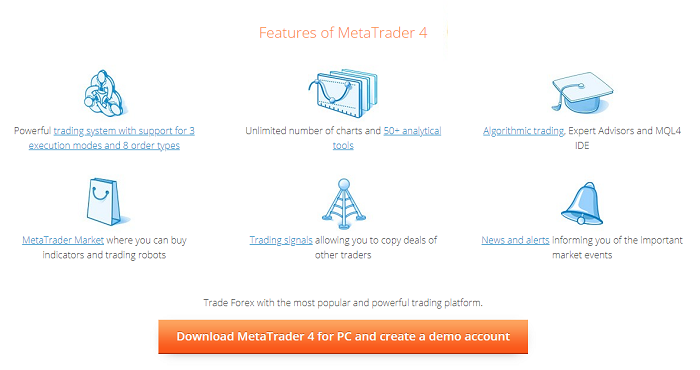
Hướng dẫn tải xuống MetaTrader 4 cho Windows (Nguồn: Internet)
- Bước 3: Sau khi tải xong, bạn mở File vừa tải và tiến hành cài đặt: Chọn Run -> Yes -> Next.
- Bước 4: Khi hệ thống cài đặt xong, bạn nhấp vào “Sign Up for trading Services” để đăng nhập tài khoản và bắt đầu giao dịch.
>> Xem thêm: Long short là gì?
2. Cách tải MT4 trên điện thoại iOS và Android
Tương tự như trên máy tính, tải phần mềm MT4 về điện thoại đơn giản với các bước sau:
- Đối với hệ điều hành iOS: Các bạn vào App Store -> Gõ tìm kiếm ứng dụng “MetaTrader 4” -> Ấn vào nút “Tải về”, sau đó nhập mật khẩu icloud để tải ứng dụng về máy.
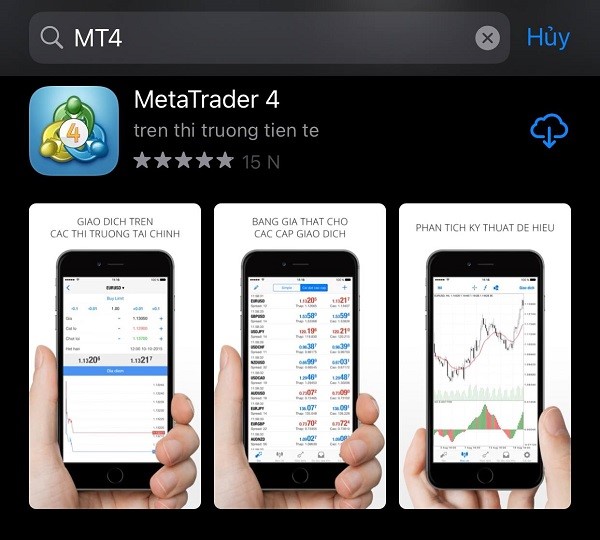
Cách tải MT4 trên điện thoại (Nguồn: Internet)
- Đối với hệ điều hành Android: Chọn Google Play -> Gõ tìm kiếm ứng dụng “MetaTrader 4” -> Nhấn vào “Cài đặt” để tải về.
3. Cách tải MetaTrader 4 cho Macbook
Cách dễ nhất để cài đặt nền tảng giao dịch MT4 là các bạn tải xuống trực tiếp từ Web của MetaTrader4.com theo đường Link: https://www.metatrader4.com/en/download hoặc tải về từ sàn ngoại hối của bạn. Bạn chỉ cần cài đặt nền tảng tương tự như các bước tải MT4 cho Window. Bước cuối cùng, bạn hãy kéo biểu tượng nền tảng vào Ứng dụng và đợi quá trình cài đặt hoàn tất.
Tuy nhiên, hiện nay nền tảng MT4 chỉ dành cho Mac OS hỗ trợ chip Apple M1 và hoạt động trên thiết bị được cập nhật phiên bản MacOS Big Sur trở lên.
Do đó, các đời phiên bản MacOS cũ hơn vẫn chưa hỗ trợ tải MT4 trực tiếp về, vì vậy bạn cần phải sử dụng phần mềm giả lập PlayOnMac để cài đặt:
- Bước 1: Truy cập vào website playonmac.com, tải và cài đặt PlayOnMac về Macbook của bạn.
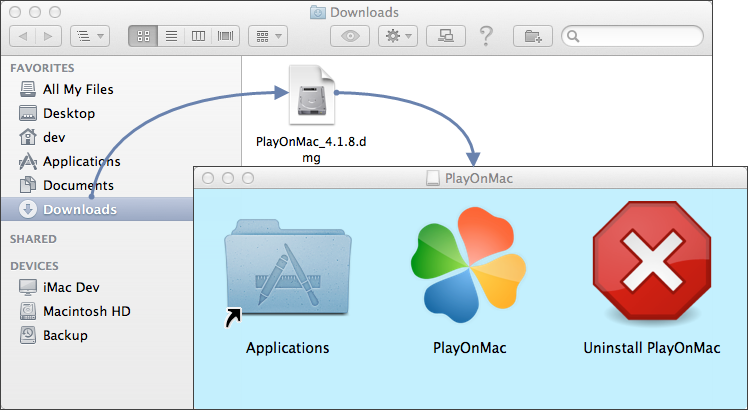
Cách tải MT4 cho Macbook thông qua PlayOnMac (Nguồn: Internet)
- Bước 2: Sau khi cài đặt xong PlayOnMac, bạn cần cài thêm XQuartz. Đây là là phần mềm dùng để chạy X Window System trên Mac OS. X Window System cho phép thiết lập giao diện hệ thống Unix.
- Bước 3: Khởi động lại máy và mở PlayOnMac lên và cài đặt phông chữ MS Windows.
- Bước 4: Truy cập vào Metatrader4.com -> Chọn tải MT4 dành cho hệ điều hành Mac. Khi đó, phần mềm PlayOnMac sẽ tự động được kích hoạt để cài đặt.
- Bước 5: Sau khi cài đặt xong, PlayOnMac sẽ mời bạn tạo shortcut cho MetaTrader 4 Trading Terminal. Bạn chọn terminal.exe để tạo shortcut cho MT4. Sau cùng chỉ cần về màn hình chính chọn MT4 và tiến hành giao dịch.
Hướng dẫn sử dụng MT4 đơn giản, chi tiết
Nắm rõ cách sử dụng MT4 là điều quan trọng nhất để trader có thể giao dịch trên nền tảng này và phân tích kỹ thuật một cách hiệu quả. Vậy nên VnRebates sẽ hướng dẫn các bạn cách sử dụng MT4 trên cả điện thoại và máy tính:
1. Đăng nhập tài khoản hiện có hoặc mở tài khoản Demo
Sau khi đã hoàn thành các bước cài đặt, bạn vào phần mềm chọn “Tài khoản mới”. Lúc này bạn sẽ có hai sự lựa chọn là:
- Mở tài khoản Demo: Chọn nếu bạn là nhà đầu tư mới
- Đăng nhập tài khoản hiện có: Chọn nếu bạn đã có tài khoản và đã từng sử dụng qua ứng dụng MT4
2. Cách giao dịch một cặp tiền tệ trên MT4
Để có thể giao dịch một cặp tiền tệ, đầu tiên cần chọn bằng cách nhấp vào tab “Cửa sổ” ở đầu khung. Sau đó, tiến hành chọn Window Cửa sổ mới. Tiếp tục, nhấp vào “New Order” trên thanh công cụ MT4.
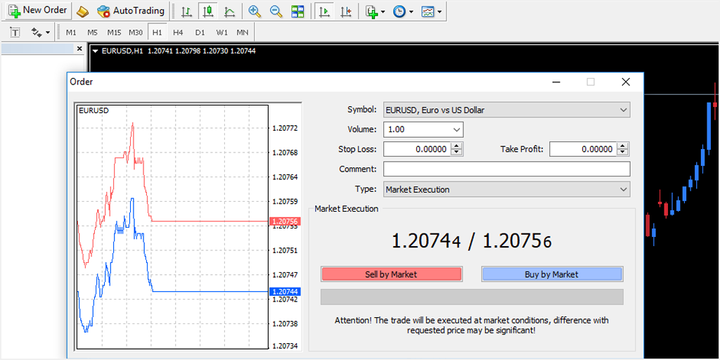
Cách giao dịch trên MT4 (Nguồn: Internet)
Khi đó, bạn sẽ thấy giao diện Order như hình bên trên (trong hình là cặp tiền EUR / USD). Sau đó, bạn hãy nhập khối lượng, lệnh mua hoặc bán để thực hiện giao dịch cặp EUR/USD.
3. Cách đặt lệnh với Stop Loss, Take Profit trong MT4
Từ hình bên dưới, chúng ta thấy cửa sổ ‘Lenh’, để thực hiện lệnh Stop Loss hoặc Take Profit thì các bạn nhập vào hoặc có thể nhấp vào mũi tên lên hoặc xuống trong từng trường để thực hiện lệnh.
Biểu đồ bên trái hiển thị chi tiết mức giá cắt lỗ và chốt lời của bạn, từ đó giúp bạn đưa ra mức giá hợp lý nhất nhằm tối ưu hóa lợi nhuận.
>> Xem thêm: Tradingview là gì?
4. Cách đặt lệnh giới hạn trong MT4
Để bạn có thể đặt lệnh giới hạn (Limit Order) tại mức chốt lãi tiềm năng, chúng ta thực hiện nhập giá mục tiêu vào trường ‘Chot loi’ trong cửa sổ ‘Lenh’ (hình mình họa phía trên).
Ngoài ra, bạn cũng có thể mở một lệnh bằng lệnh giới hạn. Để thực hiện việc này, chúng ta cần thực hiện đổi trường ‘Lenh thuc thi theo thi truong’ thành ‘Lenh cho’. Tiếp tục, chọn vào ‘Buy Limit’ hoặc ‘Sell Limit’.
Xem thêm: Các loại lệnh trong Forex cơ bản nhà đầu tư mới cần biết
5. Cách thay đổi khối lượng giao dịch trong MetaTrader 4
Khi đã thực hiện giao dịch mà bạn muốn thay đổi khối lượng giao dịch thì thực hiện bằng cách mở thêm một lệnh theo có cùng hướng ở mức giá mới hoặc bạn có thể trực tiếp giảm khối lượng bằng cách thực hiện đóng một trong các lệnh của bạn và điều chỉnh khối lượng lệnh đó.
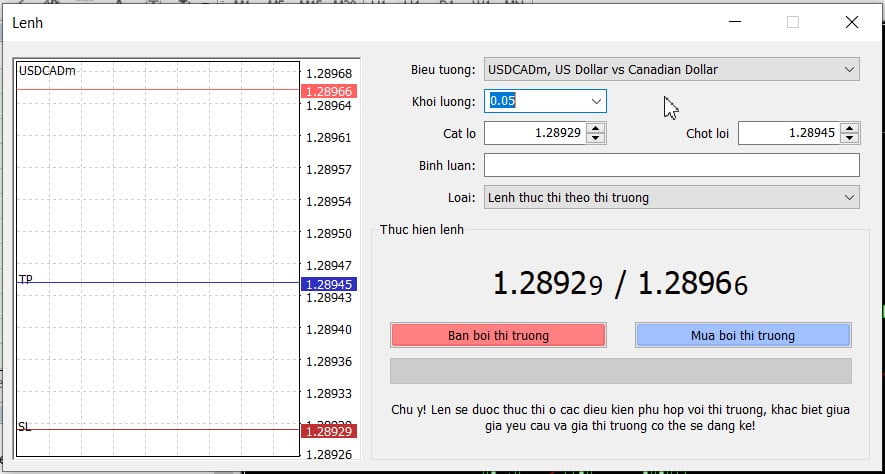
Hướng dẫn đổi số lượng giao dịch trong MT4 (Nguồn: Internet)
Mẹo sử dụng MT4 hiệu quả cho nhà đầu tư
Sau đây VnRebates.net xin chia sẻ cho bạn một số thủ thuật trên MT4 giúp bạn giao dịch hiệu quả hơn.
1. Hướng dẫn chuyển ngôn ngữ MT4 sang tiếng Việt
Cách đổi sang Tiếng Việt trên máy tính
Các bước chuyển đổi ngôn ngữ hiển thị trên MT4 máy tính được thực hiện như sau:
- Bước 1: Trên thanh Công cụ phía bên trái trên cùng, các bạn chọn chọn View -> chọn tab Languages.
- Bước 2: Hệ thống sẽ hiển thị một danh sách ngôn ngữ khả dụng mà MT4 đang hỗ trợ. Các bạn nhấn vào chọn “Tiếng Việt - Vietnamese” nằm ở cuối danh sách.
- Bước 3: Nhấn Restart để tiếp tục.
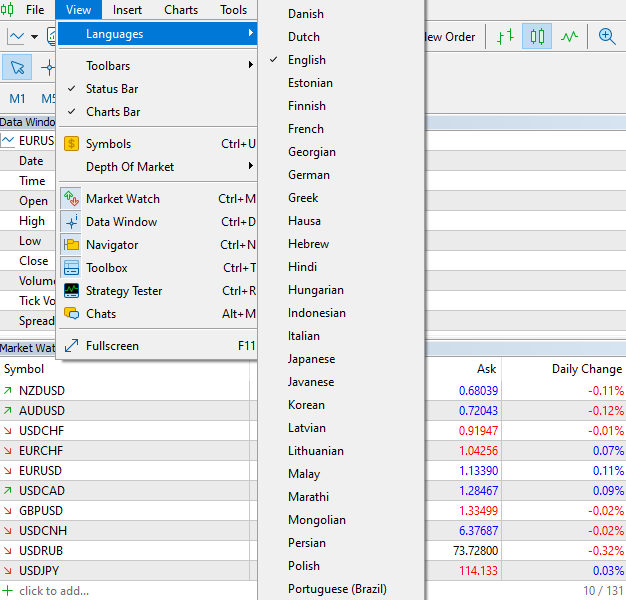
Hướng dẫn đổi ngôn ngữ sang tiếng Việt trên MT4 (Nguồn: Internet)
Cách đổi sang Tiếng Việt trên điện thoại
- Bước 1: Bấm chọn vào mục Settings ở góc phía cuối màn hình => Chọn Interface.
- Bước 2: Bạn chọn ngôn ngữ mong muốn cài đặt => Ấn OK ở góc trên cùng. Khi đó, giao diện ngay lập tức sẽ chuyển sang tiếng Việt.
2. Cách đổi sang nến Nhật và đổi màu nến
Để có thể thay đổi sang nến Nhật và phóng to-thu nhỏ nến, các bạn thực hiện các bước như sau:
- Bước 1: Trên thanh công cụ, các bạn chọn vào Line chart, khi đó đồ thị giá chuyển sang dạng đường.
- Bước 2: Chọn chuột phải nhấp vào biểu đồ giá. Sau đó, chọn Properties.
- Bước 3: Tại mục này, có 2 mục gồm Background và Line graph. Tại vị trí ô Line graph, chọn None.
Khi đó, trong mục Properties các bạn còn có thể đổi màu nến tăng và giảm làm sao phù hợp với thói quen, sở thích giao dịch của bạn. Thông thường khuyên bạn chọn nến xanh tượng trưng giá tăng, và nến đỏ tượng trưng cho giá giảm.
- Bước 4: Trên thanh công cụ, tiếp tục chọn theo hướng dẫn sau: Indicators -> Custom -> Heiken Ashi. Khi đó, các hộp thoại chỉ báo sẽ hiện ra, tiếp tục nhấn chọn OK.
3. Hướng dẫn cách loại bỏ Grid / lưới
Để loại bỏ Grid giúp lúc giao dịch dễ nhìn hơn, các bạn thực hiện nhập trỏ chuột phải vào khung biểu đồ. Sau đó chọn tắt “Grid”, phần mềm sẽ tắt các khung ô lưới giúp trader giao dịch dễ nhìn hơn.
4. Hướng dẫn đổi màu màn hình MT4
Để đổi màu màn hình MT4 theo màu sắc ưa thích, các bạn chọn như sau:
- Bước 1: Nhấp chuột phải lên biểu đồ và chọn “Properties”.
- Bước 2: Tại mục Properties, trong mục “General” các bạn sẽ nhìn thấy các ô dấu tick để giúp chúng ta tùy chỉnh màu sắc phù hợp như hình bên dưới.
Một số phím tắt cần biết khi sử dụng MT4
Khi sử dụng phần mềm nếu các bạn biết các phím sẽ trông “pro” hơn và dễ dàng thao tác nhanh chóng trong quá trình sử dụng.
Một số phím tắt, VnRebates.net xin chia sẻ với các bạn như sau:
- F1: Mở nhanh cửa sổ trợ giúp
- F4: Mở bộ công cụ MetaEditor (Giúp bạn tùy chỉnh các indicator).
- F8: Mở cửa sổ thiết lập chart như tùy chỉnh khung, màu sắc và các chế độ khác nhau.
- F1: Chế độ toàn màn hình
Còn đây là một số tổ hợp phím thường dùng trên MT4:
- Alt+1: Chuyển đổi từ dạng biểu đồ sang định dạng bar.
- Alt+2: Chuyển đổi từ dạng biểu đồ sang dạng nến Nhật.
- Alt+3: Chuyển đổi từ dạng biểu đồ sang dạng line.
- Alt+F4: Đóng nhanh cửa sổ phần mềm MT4.
- Ctrl+F: Bật thước đo “crosshair” (giúp bạn tính số pip hoặc thời gian, đếm nến hợp lý nhất…)
- Ctrl+G: Hiển thị - Tắt hiển thị các đường “Grid” trên chart.
- Ctrl+W/Ctrl+F4: Đóng nhanh cửa sổ các sản phẩm giao dịch mà bạn đang theo dõi.
- Page Up: Di chuyển nhanh chart sang phía bên trái
- Page Down: Di chuyển nhanh chart sang phía phải
- Home: Di chuyển nhanh chart trở về dữ liệu cũ nhất
- End: Di chuyển nhanh chart về dữ liệu mới nhất
- Delete: Xóa các công cụ mà bạn đã được chọn
- Backspace: Xóa các công cụ mới được thêm trên chart.
Sự khác biệt giữa MT4 và MT5
MT4 và MT5 đều là hai nền tảng giao dịch tài chính đầu ngành, nhưng hai phiên bản khác nhau đôi khi làm các nhà giao dịch phân vân không biết nên chọn MT4 hay MT5.
Để có thể lựa chọn được nền tảng giao dịch phù hợp nhất, sau đây VnRebates.net xin chia sẻ những điểm khác biệt giữa MT4 và MT5.
| Đặc điểm | MT4 | MT5 |
| Đối tượng phân tích | 31 | 44 |
| Lịch Kinh tế | KHÔNG | CÓ |
| Chỉ số | 30 | 38 |
| Tiền tệ tài khoản | EUR, USD, GBP, JPY | EUR, USD, GBP, JPY |
| Cộng đồng | KHÔNG | CÓ |
| Giao dịch hối đoái | KHÔNG | CÓ |
| Chuyển tiền giữa các tài khoản | KHÔNG | CÓ |
| Hedging | CÓ | CÓ |
| Khung Thời gian | 9 | 21 |
| Loại hình Khớp lệnh | 4 | 3 |
| Loại Lệnh chờ | 4 | 6 |
| Chỉ báo Kỹ thuật | 30 | 38 |
| Tốc độ Nền tảng | 32 bit, mono-threaded | 64 bit, multi-threaded |
MT4 khác TradingView như thế nào?
MT4 và TradingView đều là hai nền tảng giao dịch phổ biến. Tuy nhiên đối với một số nhà đầu tư mới vẫn chưa thể phân biệt được sự khác nhau giữa hai nền tảng này, nên chọn nền tảng nào để giao dịch phù hợp nhất.
Sau đây, VnRebates.net xin phép chia sẻ với các bạn sự khác nhau giữa MT4 và TradingView nhằm giúp các bạn có góc nhìn rõ nét nhất về hai nền tảng này:
1. Biểu đồ
MT4 và TradingView khác nhau rõ nét nhất tại tính năng biểu đồ. Biểu đồ của MT4 chỉ đang cung cấp khoảng 40 chỉ báo kỹ thuật cơ bản có sẵn, phần chỉ báo còn lại các bạn phải tự tạo hoặc mua.
Trong khi đó, TradingView đang cung cấp miễn phí lên đến 100 chỉ báo gồm rất nhiều chỉ báo cơ bản, chỉ báo chia sẻ từ cộng đồng,... nhằm hỗ trợ traders giao dịch tốt nhất. Ngoài ra, giao diện TradingView nhìn rõ, đẹp mắt và hiện đại hơn so với MT4.
Xem thêm: Hướng dẫn sử dụng TradingView cơ bản và đầy đủ
2. Phân tích đa khung thời gian trên TradingView và MT4
MetaTrader 4 cho phép người dùng tự do chuyển đổi giữa từng chart với nhau. Trên mỗi Chart, các bạn phải tự thiết lập lại khung thời gian giao dịch riêng nên đôi khi sẽ rất bất tiện với các bạn.
Đối với TradingView, người dùng hoàn toàn có thể xem nhiều chart cùng lúc, cài đặt khung thời gian khác nhau và dễ dàng chuyển đổi giữa các tài sản với nhau nhưng vẫn giữ nguyên khung thời gian như cũ. Nhờ đó, sẽ giúp các bạn tiết kiệm được rất nhiều thời gian thao tác khi sử dụng TradingView.
3. Cộng đồng giao dịch
Nếu nói đến cộng đồng hỗ trợ đầu tư giao dịch thì phải đánh giá cao cộng đồng của TradingView. Với tính năng tựa như mạng xã hội giao dịch, các hoạt động trên Cộng đồng TradingView rất sôi nổi với hàng ngàn bình luận, ý kiến và ý tưởng giao dịch hay mỗi ngày. Nếu một nhà giao dịch mới, thì VnRebates.net khuyên các bạn tham gia cộng đồng TradingView để học hỏi thêm nhiều kiến thức.
Các sàn MT4 (MetaTrader 4) uy tín, phổ biến nhất hiện nay
Hiện nay đang có rất nhiều sàn giao dịch hỗ trợ nền tảng MT4, tuy nhiên không phải sàn nào cũng uy tín để bạn giao dịch. Sau đây, VnRebates.net xin phép chia sẻ các sàn giao dịch MT4 uy tín nhất:
1. Exness
Exness là sàn giao dịch tài chính uy tín và lớn nhất hiện nay, và đang hỗ trợ giao dịch trên nền tảng MT4. Việc tải MT4 từ Exness rất dễ dàng, các bạn chỉ cần vào Website và tải về điện thoại và máy PC nhanh chóng.
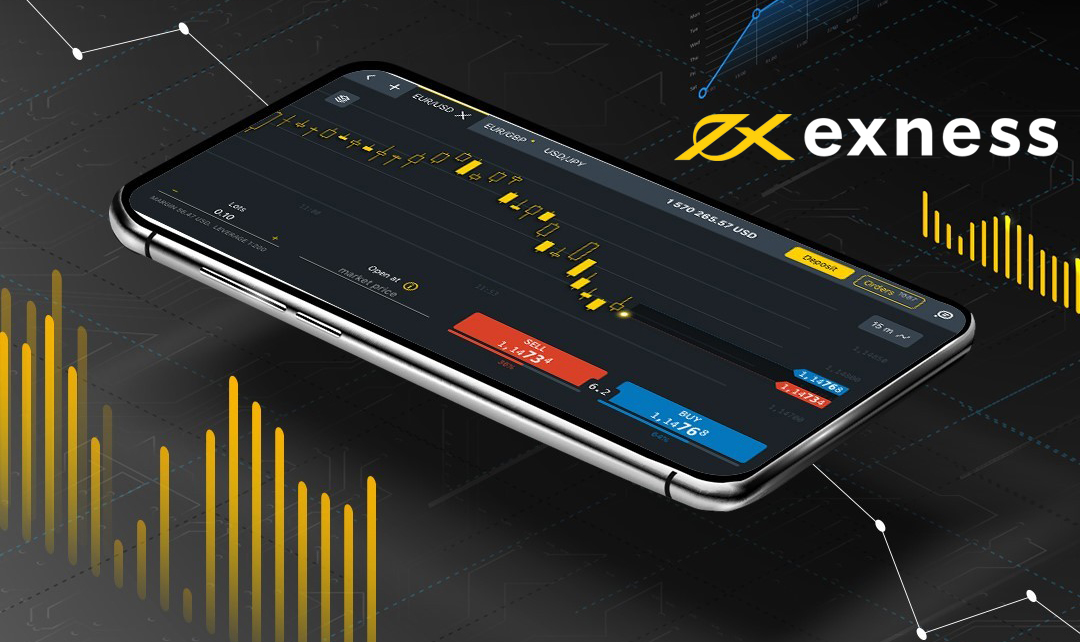
(Nguồn: Internet)
2. XM
Nhắc đến XM thì không thể không nhắc đến sàn ngoại hối hỗ trợ nền tảng MT4 khớp lệnh nhanh nhất. Giao dịch MT4 trên sàn XM bạn sẽ không bị báo giá lại, không bị từ chối lệnh, đòn bẩy cao lên đến 1:888 và chi phí thấp.

(Nguồn: Internet)
3. Liteforex
Liteforex đang hỗ trợ đa nền tảng giao dịch MT4, MT5 và có cả ứng dụng di động. Nhưng hiện nay, giao dịch Liteforex qua nền tảng MT4 vẫn được rất ưa chuộng. Bạn hoàn toàn có thể tải nền tảng này trên Liteforex trực tiếp từ Website của sàn.

LiteForex được đánh giá là một trong những sàn giao dịch hàng đầu (Nguồn: Internet)
4. ICmarket
ICMarket hỗ trợ nhà đầu tư trải nghiệm kết nối Raw Pricing, khớp lệnh “thần tốc”, giao dịch nhanh gọn trên nền tảng MetaTrader 4. Đồng thời, khách hàng của ICmarket còn được giao dịch tại mức đòn bẩy rất hấp dẫn là :500 và spread cực thấp.
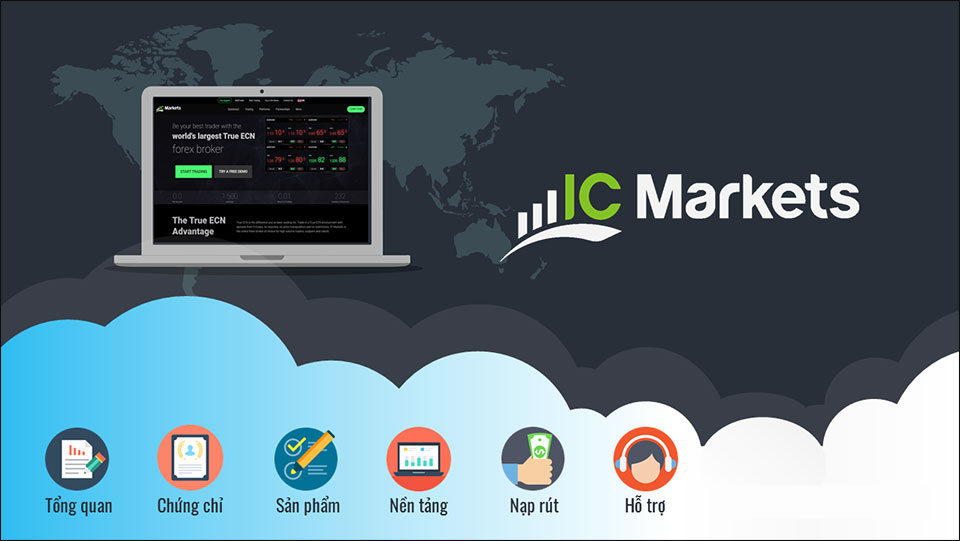
IC Markets là nhà môi giới ngoại hối uy tín hàng đầu trên thế giới (Nguồn: Internet)
5. FXTM
FXTM cung cấp đa dạng nền tảng giao dịch MT5, MT4. Bạn có thể dễ dàng tải MT4 về máy tính hoặc điện thoại ngay trên website của FXTM.
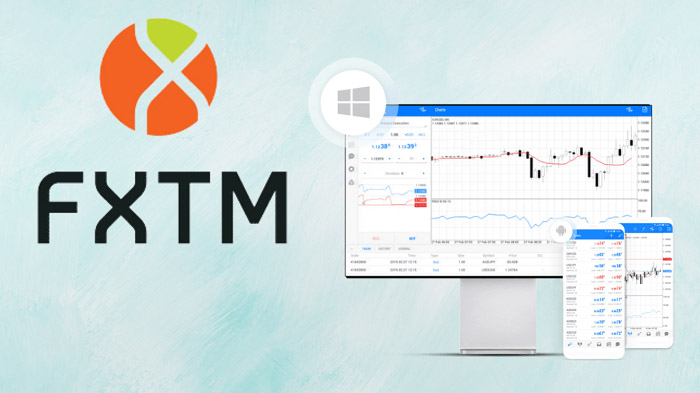
Sàn FXTM (Nguồn: Internet)
6. FBS
Tương tư như FXTM, hiện nay FBS đang cung cấp nền tảng MT4 cho cả nền tảng Windows, Mac và Android/iOS. Bạn có thể dễ dàng tải MT4 về máy tính hoặc điện thoại ngay trên website của FXTM.
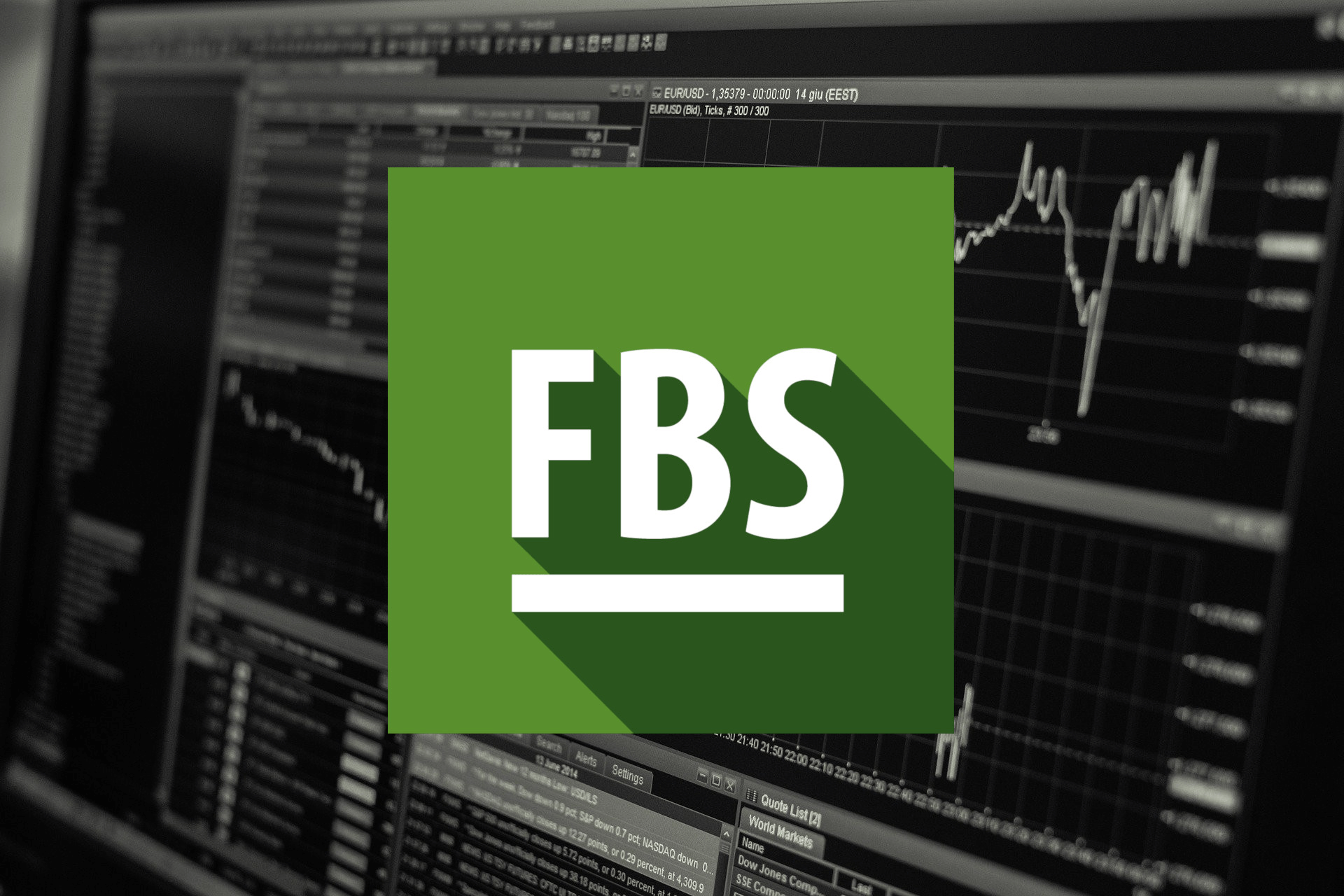
Sàn FBS hỗ trợ MT4. (Nguồn: Internet)
7. HotForex
HotForex đang cung cấp giao dịch ngoại hối qua cả MT4 và MT5 với hỗ trợ 27 ngôn ngữ, hơn 30 chỉ báo kỹ thuật và đặc biệt hỗ trợ hơn 12 công cụ hỗ trợ giao dịch cho bạn.
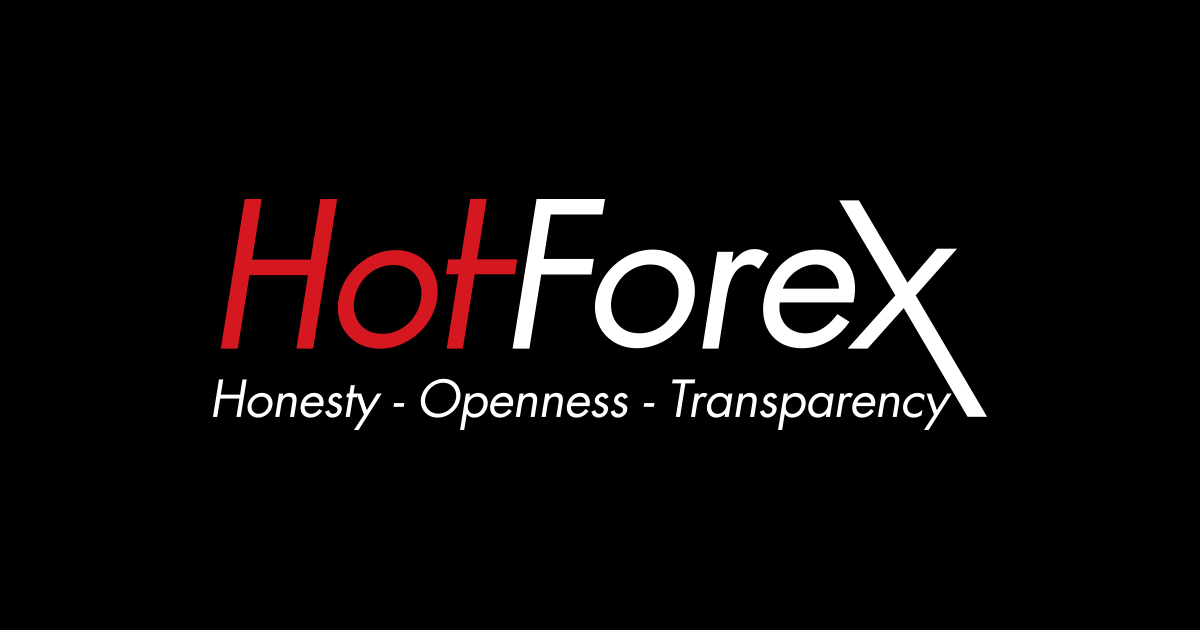
(Nguồn: Internet)
KẾT LUẬN
Qua bài viết trên đây, VnRebates.net hy vọng đã cung cấp cho các traders kiến thức cơ bản về nền tảng giao dịch phổ biến hàng đầu thế giới MetaTrader 4 (MT4) từ các tính năng, cách tải và sử dụng. Vì vậy, mong những thông tin này hoàn toàn có thể giúp nhà đầu tư tìm kiếm được khoản lợi nhuận cao và luôn thành công trên con đường đầu tư của mình.
Xem thêm: Hướng dẫn đầu tư Forex từ A - Z cho người mới bắt đầu
MT4 ( hay MetaTrader 4) là một nền tảng dịch trực tuyến được các thương nhân bán lẻ trong thị trường ngoại hối sử dụng để giao dịch Forex, phân tích thị trường tài chính và được sự cố vấn từ các chuyên gia.
MT4 là một phần mềm an toàn, uy tín và đáng tin cậy, được MetaQuotes – Nhà cung cấp các nền tảng đạt chuẩn quy định về bảo mật CNTT nghiêm ngặt nhất do các cơ quan quản lý tài chính ở mọi quốc gia trên thế giới đưa ra.
Bài viết mới nhất
CÓ THỂ BẠN QUAN TÂM